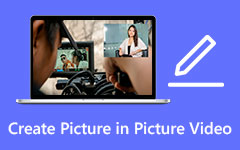Kuinka tehdä live-valokuvasta video tehokkaasti
Applen live-kuvat ovat mahtavia. iPhonesi tallentaa 1.5 sekuntia videota ennen ja jälkeen sulkimen painamisen, kun otat Live Photo -kuvan. Kun napautat ja pidät kuvaa laitteellasi, näkymää täydennetään myös äänellä ja liikkeellä kuvassasi. Live Photos teki debyyttinsä vuonna 2015 iPhone 6S:n rinnalla. Lisäksi, koska tekniikka on identtinen minkä tahansa muuntyyppisten valokuvien ottamiseksi, ne on helppo tehdä. Live Photos iPhonesta on kuitenkin saatavilla vain iPhonessa. Se tarkoittaa, että et voi jakaa Live Photos -kuvia millekään laitteelle. Siinä tapauksessa artikkeli tarjoaa sinulle parhaan ratkaisun. Jos haluat jakaa tiedostosi muiden laitteiden kanssa, muuta Live Photos -kuvasi videoksi. Onneksi tämä viesti antaa sinulle tehokkaita tapoja tehdä live-kuvista video. Joten lue viesti ja mieti, miten tee live-kuvasta video.
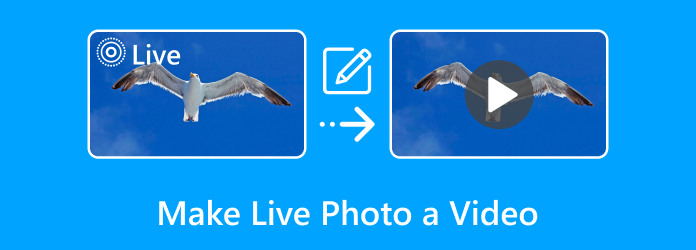
Osa 1. Miksi tehdä live-valokuvasta video
Live Photo -kuvan ottaminen on sama asia kuin tavallisen staattisen kuvan ottaminen. Mutta se antaa sinulle paljon enemmän luovaa vapautta! Live Photos -toiminnon avulla voit valita tietyn hetken, jolloin kohde näytti parhaimmalta, sen sijaan, että voit valita yhden sumean tai ruman kuvan. On kuitenkin syitä, miksi sinun täytyy tehdä Live Photo -kuvasta video. Tarkista alta, miksi sinun on muutettava Live-valokuva videoksi.
- 1. Live Photoa ei voi jakaa muiden laitteiden kanssa, koska se on käytettävissä vain iOS:n kanssa. Siinä tapauksessa Live Photo -kuvan muuttamista videoksi suositellaan.
- 2. Jos aiot lähettää Live Photo -kuvasi sosiaalisen median alustoihin tai sähköpostiin, tiedosto näkyy vain still-kuvana. Siinä tapauksessa se on ensin muutettava videoksi.
- 3. Live Photo vie enemmän tallennustilaa kuin tavallinen kuva. Joten, jotta voit siirtää live-kuvasi toiseen laitteeseen, sinun on muunnettava Live Photo videoksi. Tällä tavalla voit saada tiedoston ja käyttää toista laitetta sen säilyttämiseen.
Osa 2. Live Photo -videon muuttaminen
Ennen kuin muutat live-kuvia videoksi, määritellään Live Photo. Live Photo on 1.5 sekunnin video, jonka voit kohdata käytettäessä iPhonea. Se tallentaa sekuntia ennen sulkimen painamista ja heti sen jälkeen. Nämä GIF-tiedostoja muistuttavat videot tallentavat liikettä ja voimaa. Se sisältää myös äänen, joka meni kuvan täydelliseen hetkeen. Jos et pidä Avainkuva, voit valita toisen monista muista Live Photo -kuvasi kehyksistä. Tämän jälkeen Apple valitsee videosta suurimman kuvan ja nimeää sen "avainkuvaksi".
Nyt annamme sinulle 2 tehokasta tapaa muuttaa live-valokuva videoksi. Nämä käyttävät iPhonea, jossa on iOS 17, iOS 16 tai vanhempi. Käytä siis alla olevia toimenpiteitä saadaksesi haluamasi tuloksen ilman pitkiä puheita.
Live Photon muuttaminen videoksi (iOS 17)
Puhutaanpa ensin live-kuvan ottamisesta. iPhonella Live Photos otetaan samalla tavalla kuin tavalliset valokuvat. Navigoi ensin kameraasi. Live Photo -symbolin tulee tällöin olla keltainen. Ota sitten kuva painamalla laukaisinta Live Photo kun tämä ominaisuus on käytössä.
Vaihe 1Kun olet ottanut live-kuvan, avaa Valokuvat sovellus. Siirry sitten Live Photo -albumeihin. Kun sen jälkeen valitset muunnettavan Live Photon, paina Kolme pistettä iPhonen näytön oikeassa yläkulmassa.
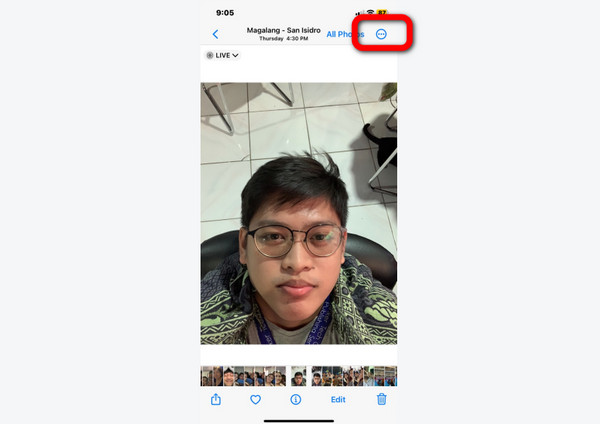
Vaihe 2Sen jälkeen avattava valikko tulee näkyviin näytölle. Tallenna live-kuvasi videona painamalla Tallenna videona vaihtoehto. Tällä tavalla Live Photo -kuvasi muutetaan videoksi.
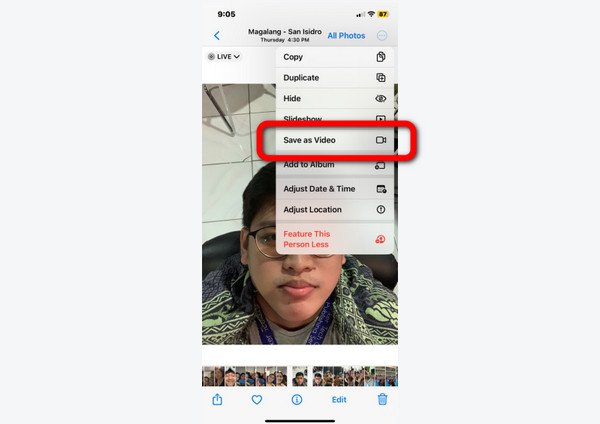
Live-kuvan tallentaminen videona (iOS 15 tai aikaisempi)
Vaihe 1Siirry omaan Valokuvat hakemus ja siirry kohtaan live Kuvat albumi. Paina sen jälkeen valokuvaa, jonka haluat muuttaa videoksi. Paina sitten Jaa: vaihtoehto käyttöliittymän vasemmassa alakulmassa.
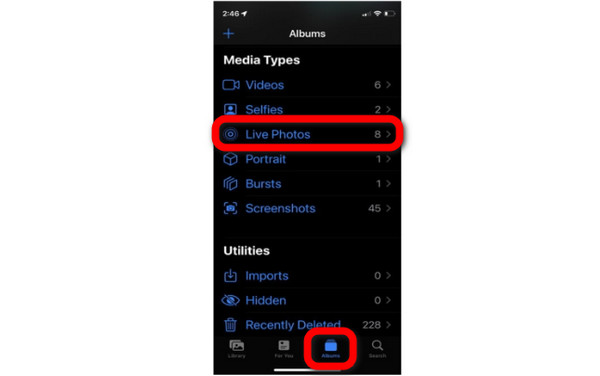
Vaihe 2Kun valikko näkyy jo näytölläsi, vieritä hieman ja valitse Tallenna videona vaihtoehto. Tämän jälkeen voit jo toistaa videosi.
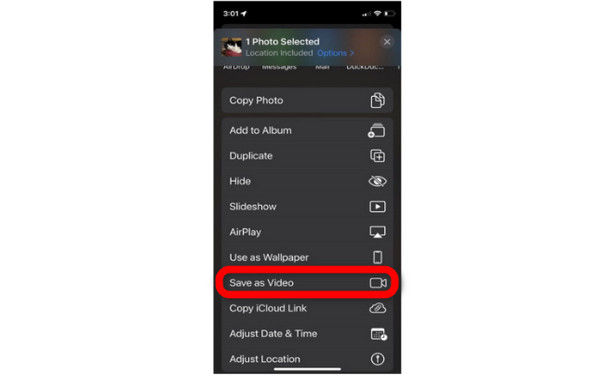
Osa 3. Bonus: Kuvan muuttaminen videoksi tietokoneessa
Kun olet lukenut edellisen osan, olemme iloisia, että olet oppinut paljon Live Photosin muuttamisesta videoksi. Tässä osassa on toinen asia, joka sinun on opittava. Jos joskus haluat tehdä valokuvasta videon tietokoneella, lue tämä osio. Jos haluat tehdä valokuvasta videon, käytä Tipard Video Converter Ultimate. Se on offline-työkalu, joka pystyy yksinkertaisesti muuttamaan valokuvasi videoksi. Työkalu tarjoaa myös intuitiivisen käyttöliittymän, joten se sopii kaikille käyttäjille. Joten jos haluat luoda videon valokuvasta jostain syystä, kuten häihin, debyytteihin, juhliin ja muihin tilanteisiin, voit käyttää Tipard Video Converter Ultimate -ohjelmaa.
Paras ominaisuus, jota voit käyttää tästä ohjelmasta kuvien muuntamiseen videoiksi, on MV-toiminto. Tämän toiminnon avulla voit käyttää enemmän muokkaustyökaluja tiedostollesi. Jos haluat muuttaa valokuvan väriä, napsauta Muokkaa-vaihtoehtoa. Tällä tavalla voit muuttaa kuvan kirkkautta, kylläisyyttä, kontrastia ja sävyä. Se tarjoaa myös ilmaisen suodattimen, joka antaa valokuvalle enemmän makua. Lisäksi voit kiertää ja rajata valokuvaasi haluamasi mallin mukaan. Tämän ohjelmiston avulla voit myös muuntaa kuvamuotojasi. Joten voit aloittaa videon luomisen valokuvistasi noudattamalla alla olevaa menetelmää.
Vaihe 1Kirjaudu Tipard Video Converter Ultimate napsauttamalla Lataa painiketta alla. Suorita ohjelma sen jälkeen asennuksen jälkeen.
Vaihe 2Kun pääkäyttöliittymä tulee jo näkyviin, valitse MV ominaisuus käyttöliittymän yläosassa. Lisää sitten kuvat, jotka haluat muuttaa videoksi, napsauta Lisää vaihtoehto tai Plus kuvake. Selaa sen jälkeen kuvaa tietokoneesi tiedostosta.
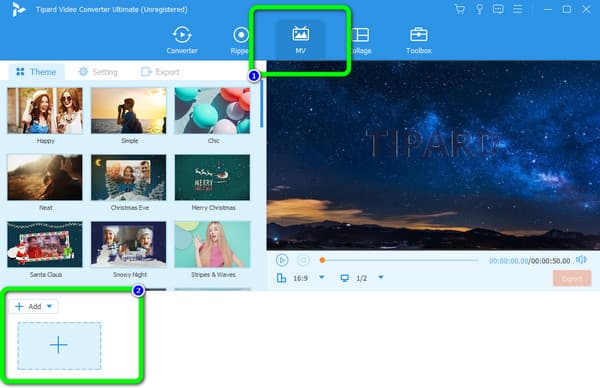
Vaihe 3Voit myös muokata kuviasi ennen kuin tallennat ne videoon. Menet kohteeseen Teema mahdollisuus lisätä teemaa, suodattimia ja tehosteita, leikata ja paljon muuta.
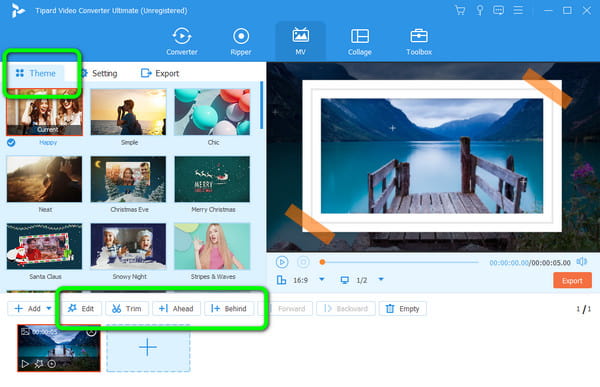
Vaihe 4Kun olet tehnyt joitain muutoksia, voit jatkaa tallennusprosessia. Tallenna lopullinen tulos napsauttamalla Vie > Aloita vienti -painiketta. Vientiprosessin jälkeen voit avata lopullisen videosi tulostuskansiostasi.
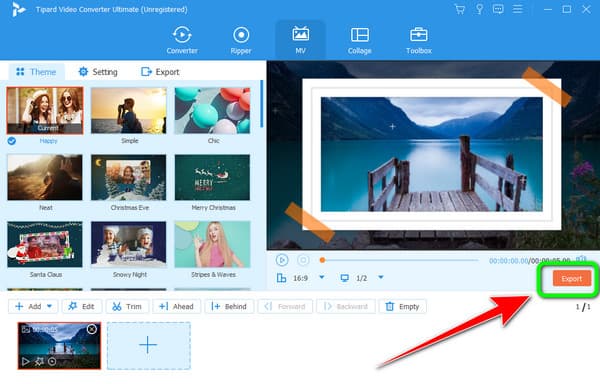
Laajennettu lukeminen:
Videon kontrastin muokkaaminen: parhaat offline- ja online-tavat
Videon metatietojen muokkaaminen: 3 helpointa tapaa suorittaa
Osa 4. Usein kysyttyä live-valokuvasta videon tekemisestä
Voinko tehdä live-taustakuvan iPhonestani?
Ehdottomasti kyllä. Voit tehdä live-taustakuvan iPhone 6S:llä tai uudemmalla versiolla. Mutta jos sinulla on vanhentunut versio, live-taustakuvan tekeminen on mahdotonta.
Kuinka muuttaa live-kuva GIF-tiedostoksi?
Siirry Kuvat-sovellukseen ja siirry kohtaan live Kuvat albumi. Napsauta sitten Elää -vaihtoehto ja valitse Silmukka or Pomppia vaihtoehto. Siirry lopuksi jakovaihtoehtoon tallentaaksesi lopullisen tuotosi.
Vievätkö live-kuvat enemmän tallennustilaa?
Kyllä, sillä live-kuva koostuu 1.5 sekunnista ennen ottamista ja 1.5 sekunnista sen jälkeen. Joten live-kuvien tallennustila on kaksi kertaa pidempi kuin still-kuvien.
Yhteenveto
Kun olet lukenut artikkelin siitä, miten tee live-kuvasta video, tiedät nyt tiedostosi jakamisesta muiden laitteiden kanssa. Lisäksi, jos haluat tehdä kuvistasi erinomaisen videon tietokoneella, käytä Tipard Video Converter Ultimate. Työkalun avulla voit myös lisätä muunnettua tiedostoa lisäämällä tehosteita, suodattimia, leikkaamalla videoita ja paljon muuta.